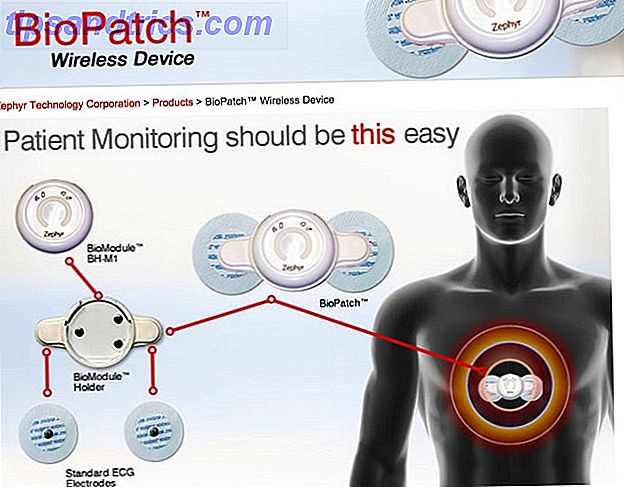Junto con ajustar el brillo y el contraste Cómo aclarar y agregar contraste a una foto usando Photoshop Cómo aclarar y agregar contraste a una foto usando Photoshop Cada vez que edite una imagen, casi con seguridad tendrá que ajustar el brillo general y contraste. Afortunadamente, Photoshop tiene algunas herramientas fantásticas para ayudarte. Lea más de sus imágenes, solucionar problemas de color es una de las ediciones más comunes que necesitará para hacer una fotografía seria. ¿Debería estar corrigiendo sus imágenes serias acerca de la fotografía? Deberías estar editando tus imágenes Editar tus imágenes digitales es un paso importante en cualquier buen flujo de trabajo fotográfico. Tomar fotos no termina cuando presiona el botón disparador; termina cuando se imprime la imagen final. Lee mas . Las imágenes digitales no se ven bien Archivos RAW: por qué debería usarlas para sus fotos Archivos RAW: por qué debería usarlas para sus fotos Casi todos los artículos que ofrecen consejos para personas que recién están aprendiendo fotografía acentúan una cosa: disparar imágenes RAW. He aquí por qué es un buen consejo. Lea más directamente de una cámara.
El color es uno de los temas más complejos de la fotografía. Ha habido cientos de libros escritos sobre la teoría del color, cómo los diferentes colores afectan la emoción y cómo colorear las imágenes y las películas para obtener el máximo impacto. Photoshop es una poderosa herramienta GIMP vs Photoshop: ¿Cuál es el adecuado para usted? GIMP vs Photoshop: ¿Cuál es el adecuado para usted? Photoshop es la aplicación de edición de imágenes más popular y GIMP es la mejor alternativa gratuita. ¿Cuál deberías usar? Lea más y puede manipular los colores en sus imágenes de forma casi ilimitada.
Sin embargo, antes de adentrarte en conceptos avanzados, debes tener una idea de lo básico. Comencemos por ver cómo solucionar tres de los problemas de color más comunes que encontrará con sus imágenes.
Los colores se ven mal
En mi artículo sobre por qué deberías usar archivos RAW RAW: por qué deberías utilizarlos para tus fotos. Archivos RAW: por qué deberías utilizarlos para tus fotos. Casi todos los artículos que ofrecen consejos para personas que recién están aprendiendo a hacer hincapié en una cosa: disparar imágenes RAW . He aquí por qué es un buen consejo. Leer más Hablé sobre el equilibrio de color. Para recapitular brevemente, toda la luz tiene un tono de color. Nuestros ojos esperan esto y nuestro cerebro ajusta las cosas en consecuencia. Es por eso que una hoja de papel blanca se ve blanca ya sea que esté iluminada por el sol o una vela. Sin embargo, cuando tomas una foto y miras la imagen fuera del contexto de la fuente de luz original, nuestro cerebro no ajusta las cosas y vemos la hoja de papel tal como aparece. El iluminado por una vela se verá mucho más amarillo que el que está iluminado por el sol.
Cuando toma una imagen digital, puede decirle a la cámara qué tipo de luz enciende la escena (si la deja en Balance de blancos automático, se adivinará). Pase lo que pase, su cámara probablemente se equivocará un poco; la imagen parecerá demasiado amarilla o demasiado azul. Lo ideal sería que arreglaras esto en Lightroom con el archivo RAW pero a veces necesitas hacer algunos retoques finales en Photoshop.

En la imagen de arriba, puedes ver que todo se ve ligeramente amarillo. La modelo, Diane se ve un poco amarillenta. Para solucionar esto, debe agregar un poco de azul a la imagen.
Para hacerlo, seleccione una capa de ajuste de Balance de color . Desde el pequeño menú desplegable, asegúrese de estar apuntando a los medios tonos . Hay tres controles deslizantes:
- Cyan-Rojo
- Magenta-Verde
- Amarillo azul
Por ahora, solo nos interesa el control deslizante Amarillo-Azul . Lentamente, arrástralo hacia el lado azul hasta que el yeso amarillo comience a desaparecer. Una vez que las cosas como el tono de la piel del sujeto comiencen a verse normales, habrá terminado. No vayas demasiado lejos para el otro lado.

Nota: si la imagen se ve azul, debe agregar amarillo en su lugar. En algunas circunstancias, habrá otros moldes de color en la imagen. En ese caso, agregue el color complementario para arreglar las cosas.
Los colores se ven planos
Otro problema común con las imágenes digitales es que los colores se ven planos. Simplemente no tienen vida para ellos. Esto se debe a que carecen de una pequeña cantidad de saturación, como la imagen de abajo.

Para solucionar esto, toma una capa de ajuste de Vibrance . Hay dos controles deslizantes para jugar: Vibrance y Saturation . Ambos hacen las mismas cosas pero de maneras ligeramente diferentes.
El control deslizante Vibrance agrega saturación selectivamente. Satura las áreas menos saturadas de la imagen mientras ignora las partes que ya están saturadas. Esto hace que sea más difícil ir demasiado lejos 13 Consejos para mejorar rápidamente sus fotos 13 Consejos para mejorar rápidamente sus fotos Las buenas fotos y las malas fotos no están determinadas por las cámaras, sino por los fotógrafos. Aquí hay 13 consejos que mejorarán rápidamente sus fotos. Lee mas .
El deslizador Saturación simplemente agrega saturación linealmente. Cada área, independientemente de lo saturada que esté, obtiene la misma cantidad agregada.

Comience agregando Vibrance a la imagen y vea si eso soluciona el problema. Agregue todo lo que pueda pero deténgase si las cosas empiezan a parecer extrañas. Una vez que haya agregado tanto Vibrance como sea posible, agregue lentamente Saturación . Las cosas pueden verse mal muy rápidamente si agrega demasiado.
En la imagen de arriba puedes ver que agregué un 20% más de Vibrance pero solo un 7% más de Saturación .
Un color es distraer
Cuando miramos una fotografía, nuestros ojos se sienten atraídos por ciertas cosas: caras, áreas de contraste, áreas de saturación, donde las líneas convergen y docenas de otras cosas sutiles. Los buenos fotógrafos (¡y editores de fotos!) Manipulan estos factores para que los ojos de las personas se vean atraídos por las áreas más importantes de la imagen.

Si, como yo, haces muchos retratos fuera de un problema molesto que enfrentarás es que, aunque el sujeto se ve bien, están parados frente a un fondo verde muy brillante. Cuando miras la imagen, tus ojos se sienten atraídos por las hojas que están detrás de ellos. Este tipo de problema ocurre en todo tipo de fotografía. Tal vez son las hojas de un retrato o tal vez es un abrigo rojo brillante que alguien lleva puesto en el fondo de su toma de la calle. Sea lo que sea, a menudo habrá un momento en el que quiera reducir el impacto de los colores que distraen en la imagen.
Para hacerlo, agregue una capa de ajuste de Tono / Saturación a la imagen. Vamos a lidiar con el color molesto al reducir su Saturación mientras dejamos intacto todo lo demás.
En el menú desplegable donde dice Máster, seleccione el color que mejor se adapte al que está orientando. En este ejemplo, es Verde . Tire del control deslizante Saturación hacia la izquierda hasta que las cosas comiencen a verse mejor.

Hay dos situaciones en las que puede encontrarse cuando usa este método: el color que distrae puede estar formado por dos colores diferentes, y el color que distrae también puede estar en elementos que no desea desaturar. Ambos tienen soluciones simples.
Si la distracción tiene más de un color, simplemente seleccione cualquier color adicional en el menú desplegable y desaturarlos un poco. También puede hacer clic en la pequeña herramienta Cuentagotas, seleccionar la distracción y arrastrar hacia abajo. Esto desaturará todos los colores relevantes.
Si el color que está desaturando también está en características importantes, como el sujeto, agregue una máscara de capa a la imagen y enmascare las áreas a las que no desea que afecte el ajuste.
Terminando
El color es una de las partes más importantes de cualquier imagen. Un mal tratamiento de color o un extraño color pueden arruinar un gran disparo. También es una de las áreas más difíciles de dominar la fotografía.
Cuando empiece a usar el color, comience por solucionar los problemas que encuentre en sus imágenes. Una vez que tenga un mejor manejo de las herramientas, puede comenzar a ver cómo usarlas de manera creativa.
¿Tienes alguna pregunta sobre cómo lidiar con los problemas de color en tus imágenes? ¡Pregunta en los comentarios a continuación!